KB5028185 verursacht Anmeldeprobleme, es gibt jedoch eine Lösung
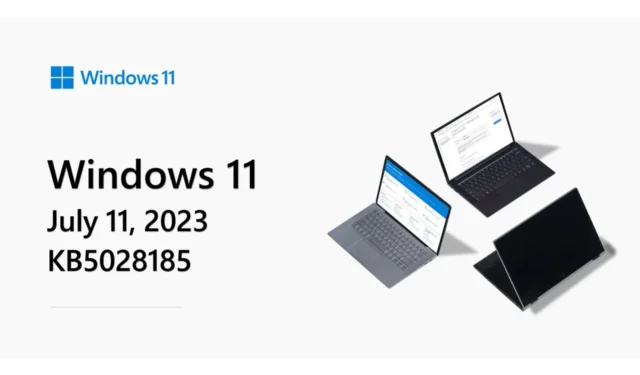
Patch-Tuesday-Updates wurden Anfang dieser Woche veröffentlicht und KB5028185 brachte einige neue Funktionen, wie zum Beispiel das schnelle Versenden von Dateien per E-Mail an sich selbst unter Windows 11 . Offiziell ist mit diesem Update auch das VPN-Statussymbol auf Ihrem Wi-Fi-Netzwerksymbol live, ebenso wie die Sprachbefehlsfunktionen , die Sie jetzt nutzen können.
Es scheint jedoch, dass KB5028185 auf einigen Geräten Anmeldeprobleme verursacht , da einige Benutzer berichteten, dass sie sich jetzt bei ihren Windows 11-Desktops anmelden können.
Probleme nach der Installation des neuesten Windows 11-Updates erlauben es mir nicht, mein Passwort über u/diits in pcmasterrace einzugeben
Das Problem trat nach der Installation des neuesten Windows 11-Updates auf und es scheint, dass die betroffenen Geräte in einer Schleife gefangen sind und das Anmeldefenster nicht anzeigen können. Daher können Benutzer ihre Passwörter nicht eingeben, um Windows 11 zu betreten.
Obwohl dies zu Recht ein ärgerlicher Fehler sein kann, gibt es mehrere Lösungen dafür. Einige davon dauern nur ein paar Minuten und können das Problem möglicherweise vollständig beheben.
Wenn KB5028185 Anmeldeprobleme verursacht, können Sie Folgendes tun
Das Wichtigste zuerst: Starten Sie Ihren Computer einfach neu, indem Sie den Netzschalter 5 Sekunden lang gedrückt halten. Es kann sein, dass Ihr Windows 11 einen häufigen Fehler aufweist, aber ein Neustart Ihres Geräts sollte den Konflikt lösen.

Eine dritte Lösung wäre, zu versuchen, Ihr Gerät im abgesicherten Modus zu starten und es dann von dort aus neu zu starten. Der abgesicherte Modus ist ein Modus, in dem Windows 11 ohne Treiber funktioniert und es daher keine internen Konflikte gibt.
Letztendlich können Sie in den Wiederherstellungsmodus wechseln , indem Sie wiederholt eine der F-Tasten drücken. Abhängig von Ihrem PC kann es F4, F11 oder F9 sein. Suchen Sie dort nach dem Abschnitt „Fehlerbehebung“ > „Erweitert“ > „Updates deinstallieren“.
Windows 11 deinstalliert dann die neuesten Updates und stellt Ihr Gerät auf die vorherige Version von Windows 11 wieder her. Und dann können Sie auf eine passende Lösung von Microsoft warten.
Haben Sie Probleme mit den neuesten Windows-Updates? Lassen Sie es uns im Kommentarbereich unten wissen.



Schreibe einen Kommentar